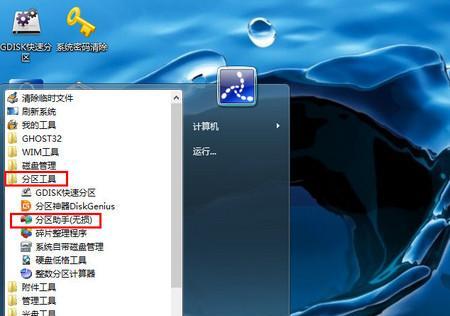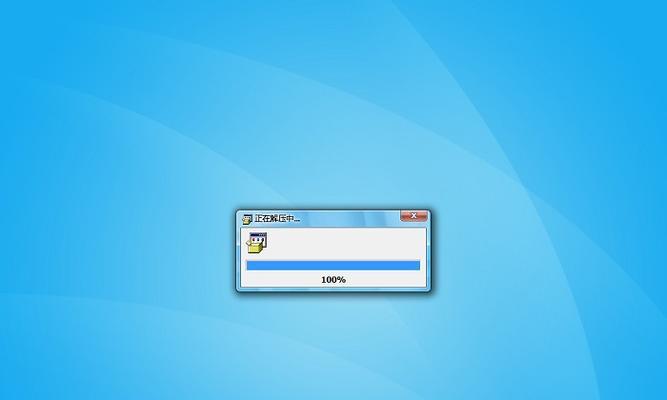随着时间的推移,电脑运行速度变慢,系统出现故障等问题逐渐增多,重装系统是解决这些问题的有效方法之一。本文将详细介绍如何对HPWin8系统进行重装,帮助你恢复电脑的正常运行。
文章目录:
1.检查备份数据和驱动程序
2.下载合适的Win8安装镜像文件
3.创建启动U盘或光盘
4.进入BIOS设置
5.设置启动设备为U盘或光盘
6.重新启动电脑
7.选择安装语言和其他设置
8.确定安装类型和磁盘分区
9.开始安装Win8系统
10.完成安装后的设置
11.安装更新和驱动程序
12.还原备份的个人文件和数据
13.恢复已安装的程序和应用
14.防止系统故障的措施
15.验证系统重装的效果
1.检查备份数据和驱动程序:在开始重装前,确保你的重要文件和数据已备份,并准备好最新版本的驱动程序。
2.下载合适的Win8安装镜像文件:从HP官方网站或其他可靠资源下载与你的HP电脑型号和操作系统匹配的Win8安装镜像文件。
3.创建启动U盘或光盘:使用专业软件将下载的安装镜像文件烧录到U盘或光盘中,创建一个可引导的安装介质。
4.进入BIOS设置:重启电脑后,在开机界面按下相应键(通常是F2、F10或ESC)进入BIOS设置界面。
5.设置启动设备为U盘或光盘:在BIOS设置界面中,找到“Boot”或“启动顺序”选项,并将U盘或光盘设备排在首位。
6.重新启动电脑:保存BIOS设置后,按下相应键(通常是F10)退出并重新启动电脑,进入Win8系统安装界面。
7.选择安装语言和其他设置:根据个人需求选择适当的安装语言和其他系统设置。
8.确定安装类型和磁盘分区:根据需要选择“自定义”或“升级”安装类型,并进行磁盘分区的设置。
9.开始安装Win8系统:点击“下一步”按钮后,系统将开始自动安装Win8操作系统,耐心等待安装完成。
10.完成安装后的设置:根据提示进行必要的系统设置,如输入用户名、密码等。
11.安装更新和驱动程序:连接网络后,打开WindowsUpdate进行系统更新,并安装HP官方网站提供的最新驱动程序。
12.还原备份的个人文件和数据:将之前备份的个人文件和数据复制回原来的位置,确保重装系统后不会丢失重要数据。
13.恢复已安装的程序和应用:重新安装你需要的常用软件和应用程序,确保系统功能完整。
14.防止系统故障的措施:安装一款可靠的杀毒软件和系统维护工具,定期进行系统扫描和清理,预防系统故障和病毒入侵。
15.验证系统重装的效果:重启电脑,检查系统运行情况是否正常,并确认之前存在的问题是否得到解决。
通过本文提供的详细步骤,你可以轻松地对HPWin8系统进行重装。重装系统能够有效解决电脑运行速度慢、系统故障等问题,让你的电脑焕然一新。记得在操作过程中保持耐心,并备份好重要数据,以免造成不必要的损失。